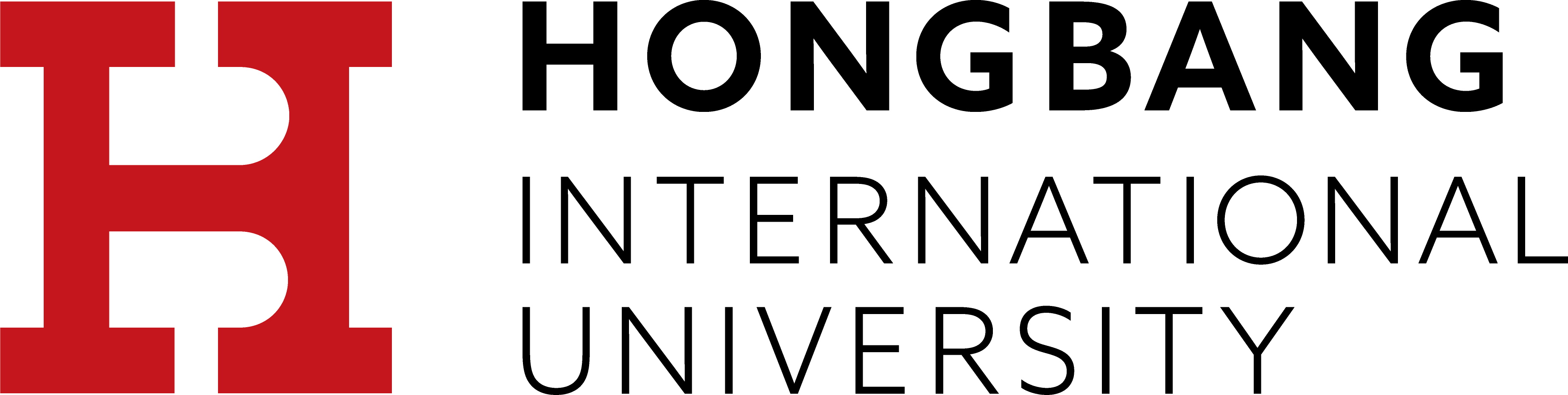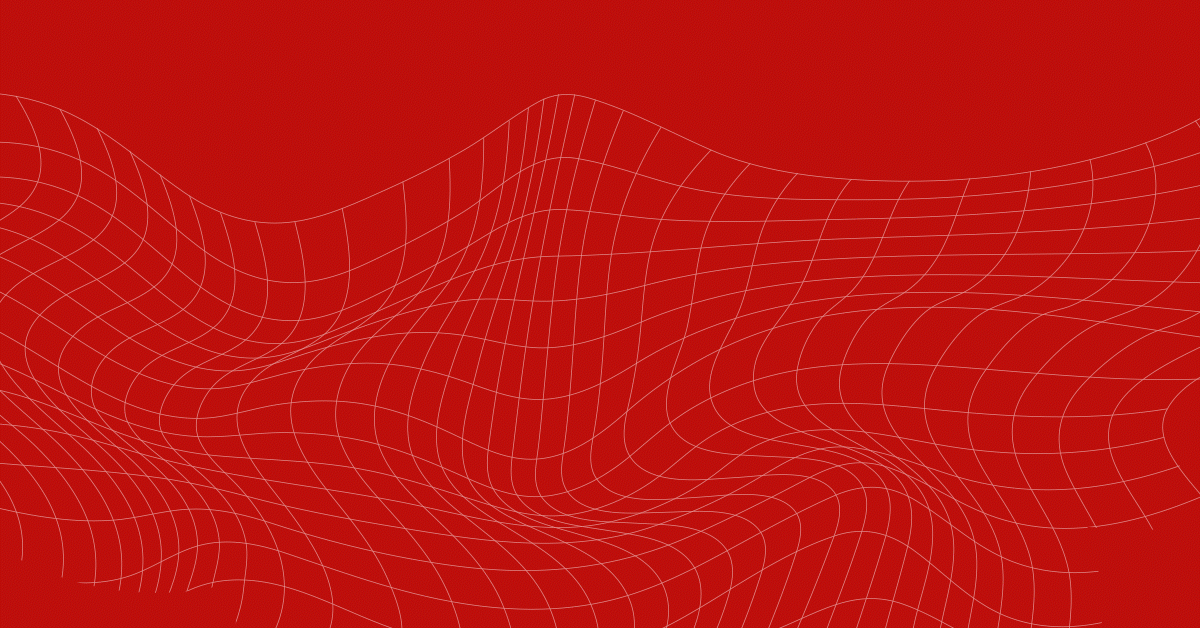Cập nhật lần cuối vào 31/01/2024
Bước 1: Truy cập vào trang web https://passwordreset.microsoftonline.com
Bước 2: Nhập tài khoản vào ô User ID (nhập đầy đủ bao gồm cả cả tên miền: @hiu.vn – đối với giảng viên, CBNV hoặc @student.hiu.vn – đối với sinh viên)
Bước 3: Tại ô thứ 2 của giao diện, đúng nhập mã captcha hệ thống đang yêu cầu. Bấm Next.
Bước 4: Chọn phương thức xác thực tài khoản:
- Email my alternate email: Xác thực bằng địa chỉ email.
- Text my mobile phone: Xác thực bằng gửi tin nhắn về điện thoại
- Call my mobile phone: Xác thực bằng gọi vào số điện thoại
4.1 Email my alternate email: Xác thực bằng địa chỉ email:
- Bấm vào nút “Email”
- Chờ khoảng từ 2-3p hệ thống gửi mã xác thực vào email cá nhân (Email đã cập nhật thông tin bảo mật trước đây)
Nhập mã xác thực vừa nhận được vào bấm “Next” (nhập đủ 6 ký tự nút “Next” sẽ bật sáng).
4.2 Text my mobile phone: Xác thực bằng gửi tin nhắn về điện thoại:
- Điền số điện thoại mà đã cập nhật thông tin bảo mật trước đây.
- Bấm vào nút “Text”
- Chờ khoảng từ 2-3p hệ thống gửi tin nhắn mã xác thực vào số điện thoại nếu bạn đã nhập đúng số điện thoai đã cập nhật thông tin bảo mật trước đây.